HP Laser MFP 1136w如何使用USB线连接电脑安装驱动
2023-11-12打印机安装
很多网友在问:惠普HP Laser MFP 1136w如何使用USB线连接电脑安装驱动?下面IT备忘录小编就给大家介绍详细的图文安装步骤,帮助新手参考一步一步设置。步骤一:下载驱动HP Laser M
很多网友在问:惠普HP Laser MFP 1136w如何使用USB线连接电脑安装驱动?下面IT备忘录小编就给大家介绍详细的图文安装步骤,帮助新手参考一步一步设置。
步骤一:下载驱动
步骤二:安装驱动
驱动下载完成后,找到驱动文件并双击运行
![]()
出现解压提示,等待即可
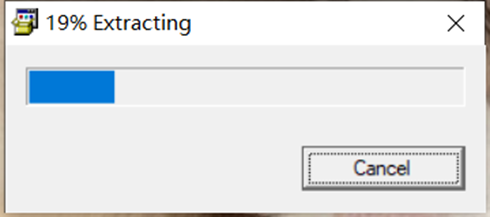
出现安装界面,点击下一步即可

勾选“我已阅读并接受本许可协议的条款” 后点下一步
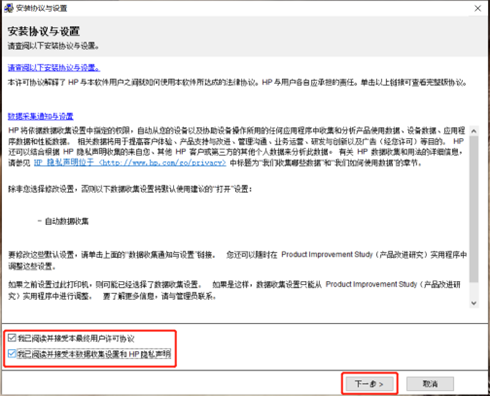
打印机连接类型选择,选择USB连接 后点击下一步
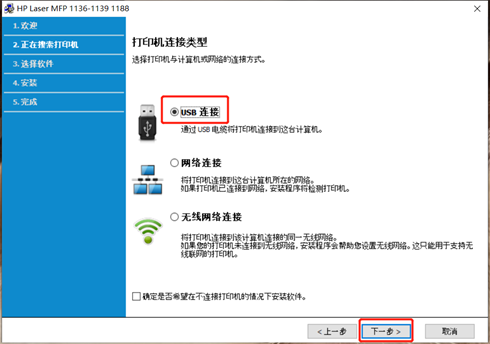
出现连接提示,请按提示连接USB数据线 后点击下一步
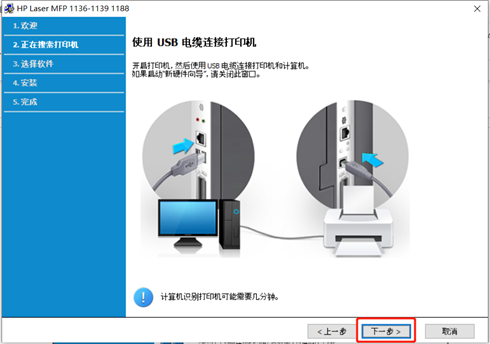
出现驱动软件安装选项,驱动程序勾选如下图所示 ,直接点击下一步
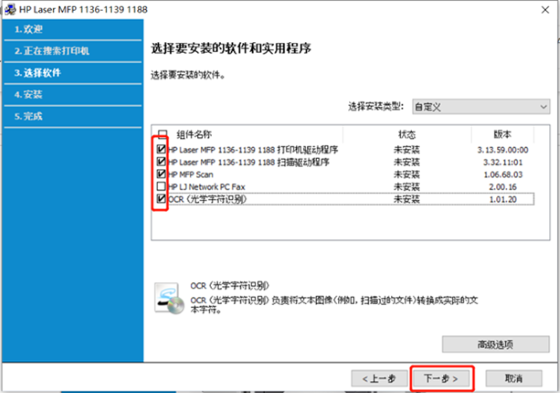
出现提示正在安装软件,耐心等待安装
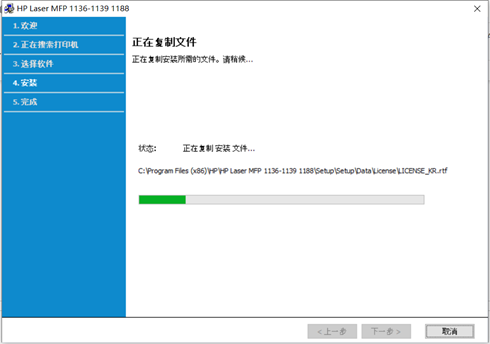
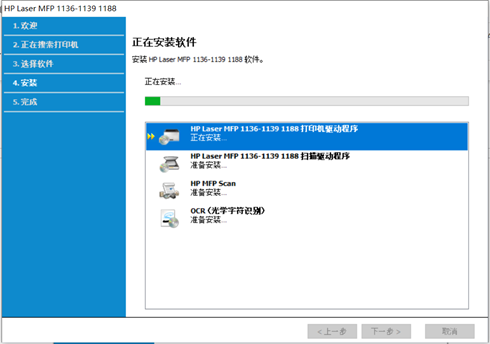
出现驱动安装完成提示,可以勾选打印测试页 测试能否正常打印,或者点击完成后直接尝试打印自己的文档。
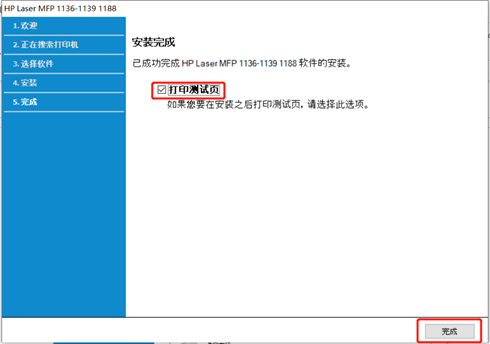
以上就是驱动家园小编给大家制作的关于HP Laser MFP 1136w驱动安装设置图文教程,如果本教程对您有帮助,请收藏转发并保留本文网址!
 2345
2345 Google
Google



 微信收款码
微信收款码 支付宝收款码
支付宝收款码